في هذه المقالة ، سنوضح لك كيفية مشاركة كلمة مرور Wi-Fi. العملية برمتها بسيطة إلى حد ما ، على الأقل في معظم الهواتف الذكية التي تعمل بنظام Android. لاحظ أن الإجراء قد يختلف من علامة تجارية إلى أخرى ، حيث تستخدم الشركات واجهات مستخدم Android مختلفة.
تعد مشاركة كلمة مرور Wi-Fi أمرًا سهلاً ، وسنعرض لك كيفية القيام بذلك
في هذا المثال المحدد ، سنوضح لك كيفية القيام بذلك على النظام الأساسي ل Android ، على إصدار Google من Android. يمكن تطبيق الإجراء الذي نحن بصدد اتخاذه على أجهزة Pixel من Google. استخدمنا Pixel 4a لهذا الغرض ، وفي وقت كتابة هذا المقال ، كان يعمل بنظام Android 11.
أول شيء عليك القيام به هو الانتقال إلى إعدادات الهاتف للوصول إلى قائمة Wi-Fi. يمكنك القيام بذلك بعدة طرق ، لكننا سنعرض الطريقة الافتراضية. افتح شريط التطبيقات ، في هذه الحالة عن طريق التمرير سريعًا لأعلى على الشاشة الرئيسية. قم بالتمرير لأسفل حتى تجد رمز “الإعدادات”. اضغط عليها.
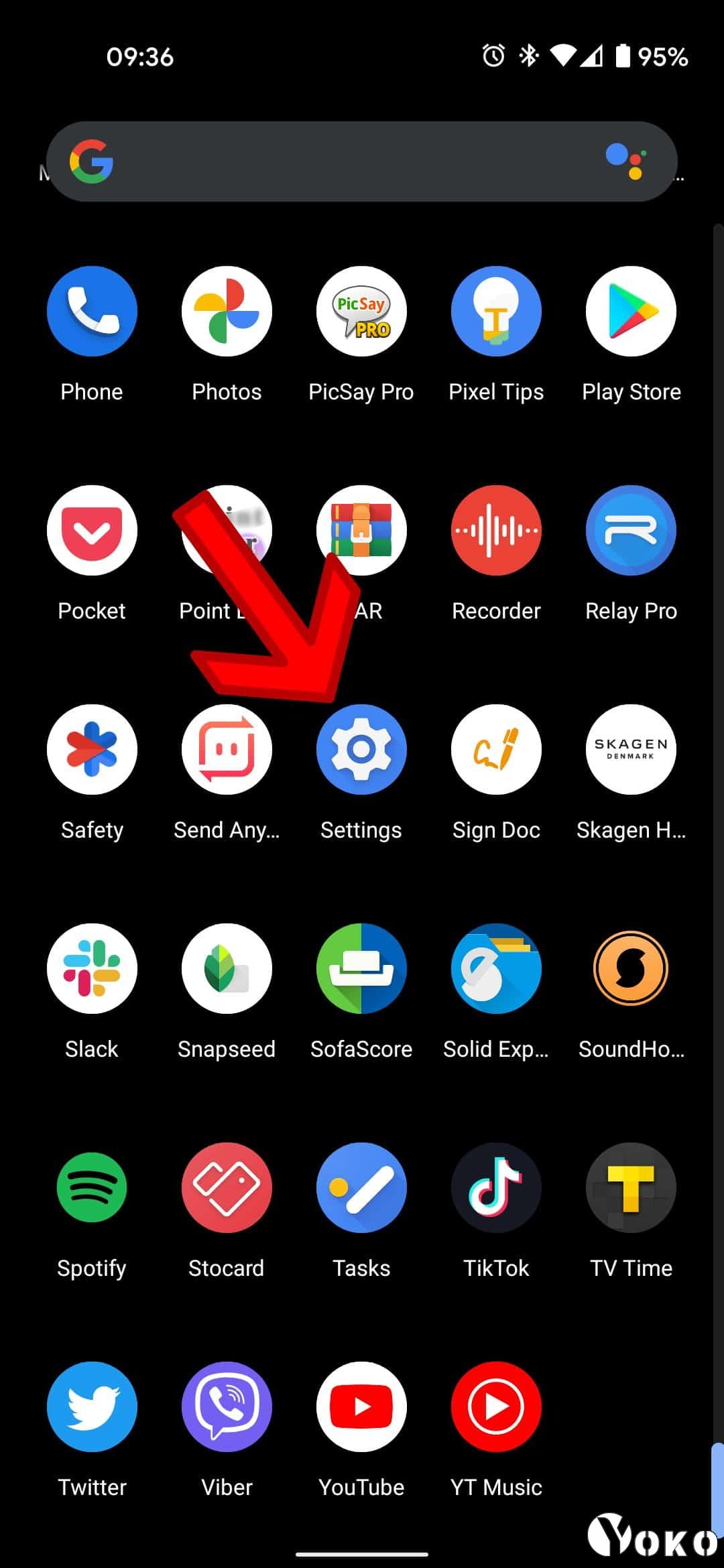
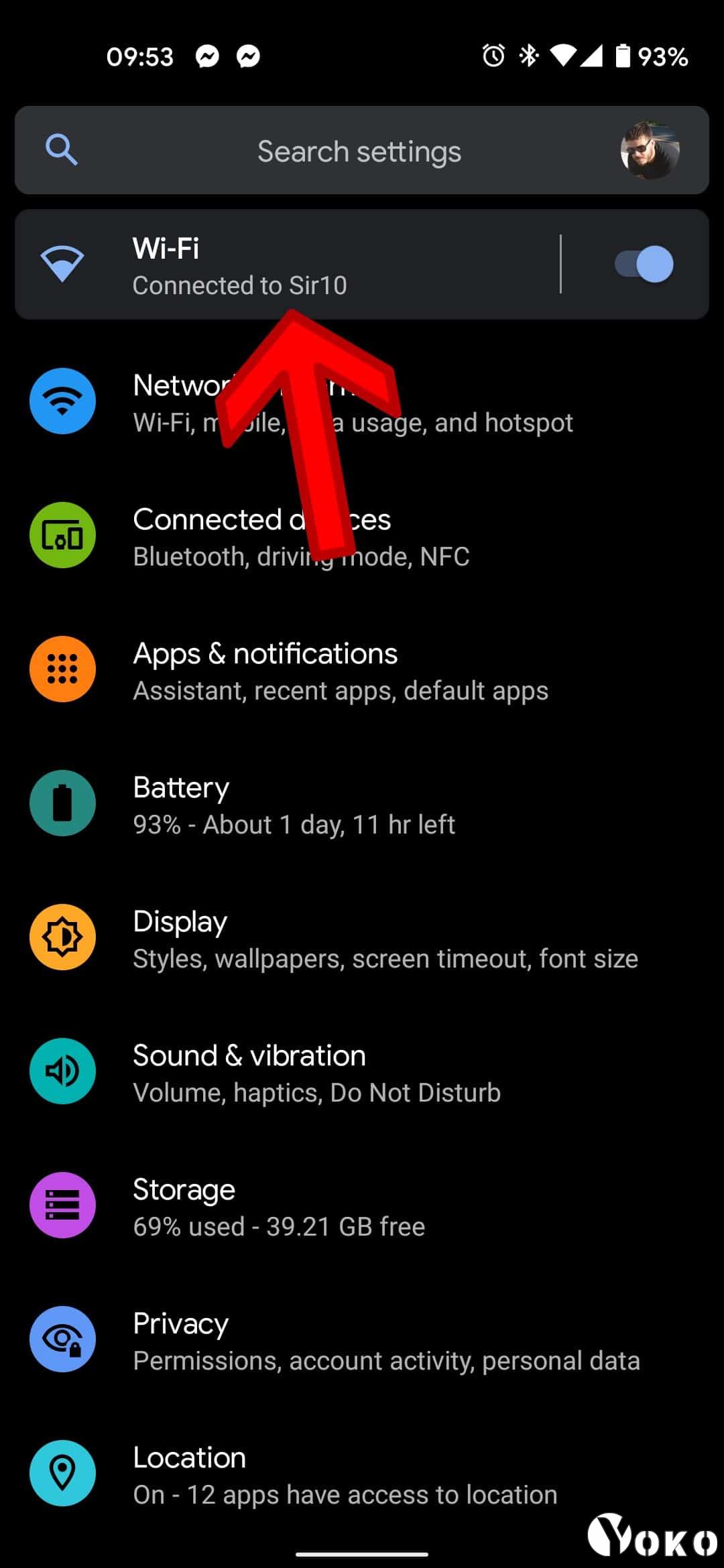
يمكنك اختيار مشاركة أي من كلمات مرور Wi-Fi المحفوظة على هاتفك
بمجرد دخولك إلى قائمة Wi-Fi ، يمكنك اختيار ما إذا كنت تريد مشاركة كلمة مرور من شبكة Wi-Fi متصلة بها حاليًا ، أو من أي شبكة أخرى قمت بحفظها. لقد أبرزنا كلا الخيارين في الصورة أدناه. في هذا المثال ، سنشارك إحدى كلمات المرور الموجودة في قائمة “الشبكات المحفوظة”.
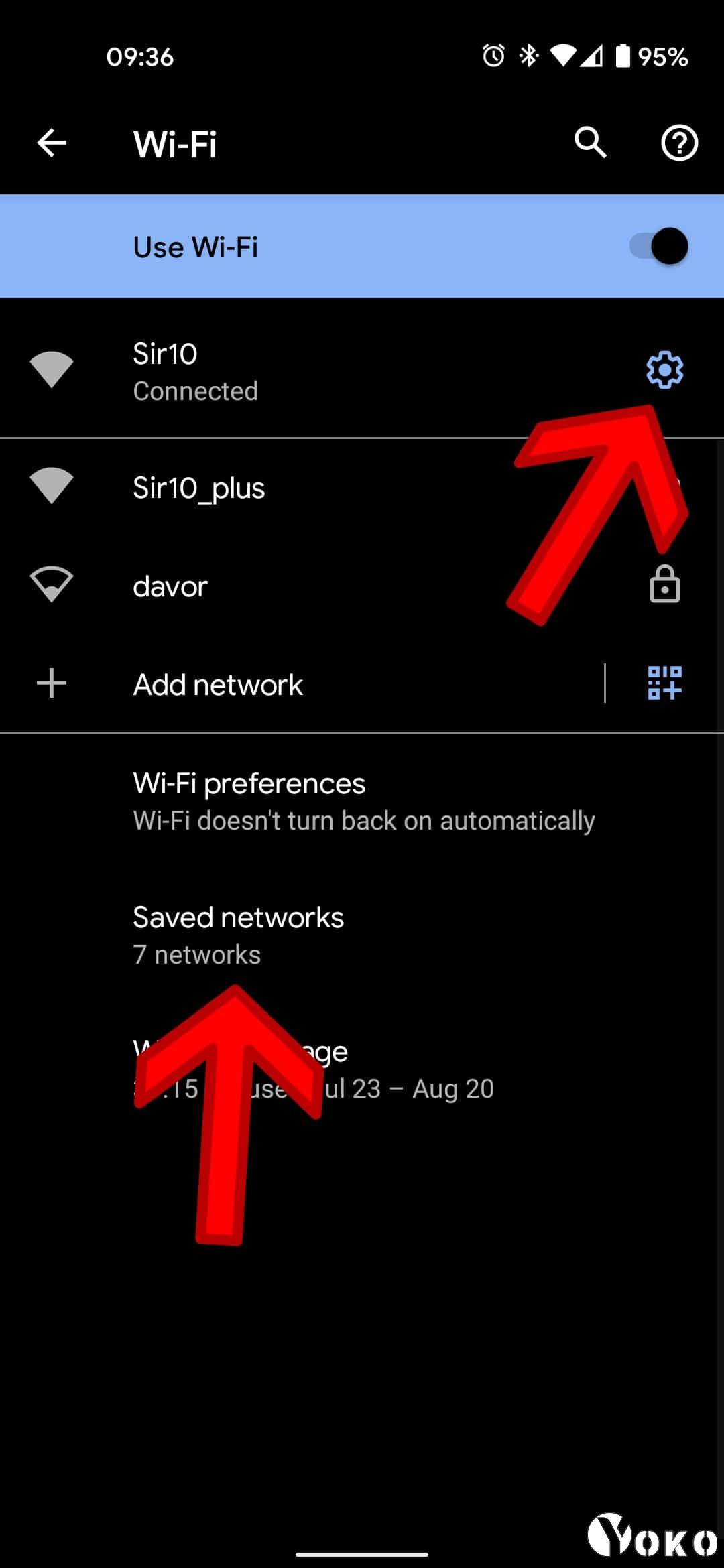
بمجرد دخولك إلى هناك ، ما عليك سوى اختيار الشبكة التي تهتم بها والنقر عليها. سيتم فتح قائمة جديدة ، وسترى خيار “مشاركة” هناك. يكون هذا الخيار ، في حالة البكسل ، مصحوبًا بأيقونة باركود. اضغط على هذا الخيار.
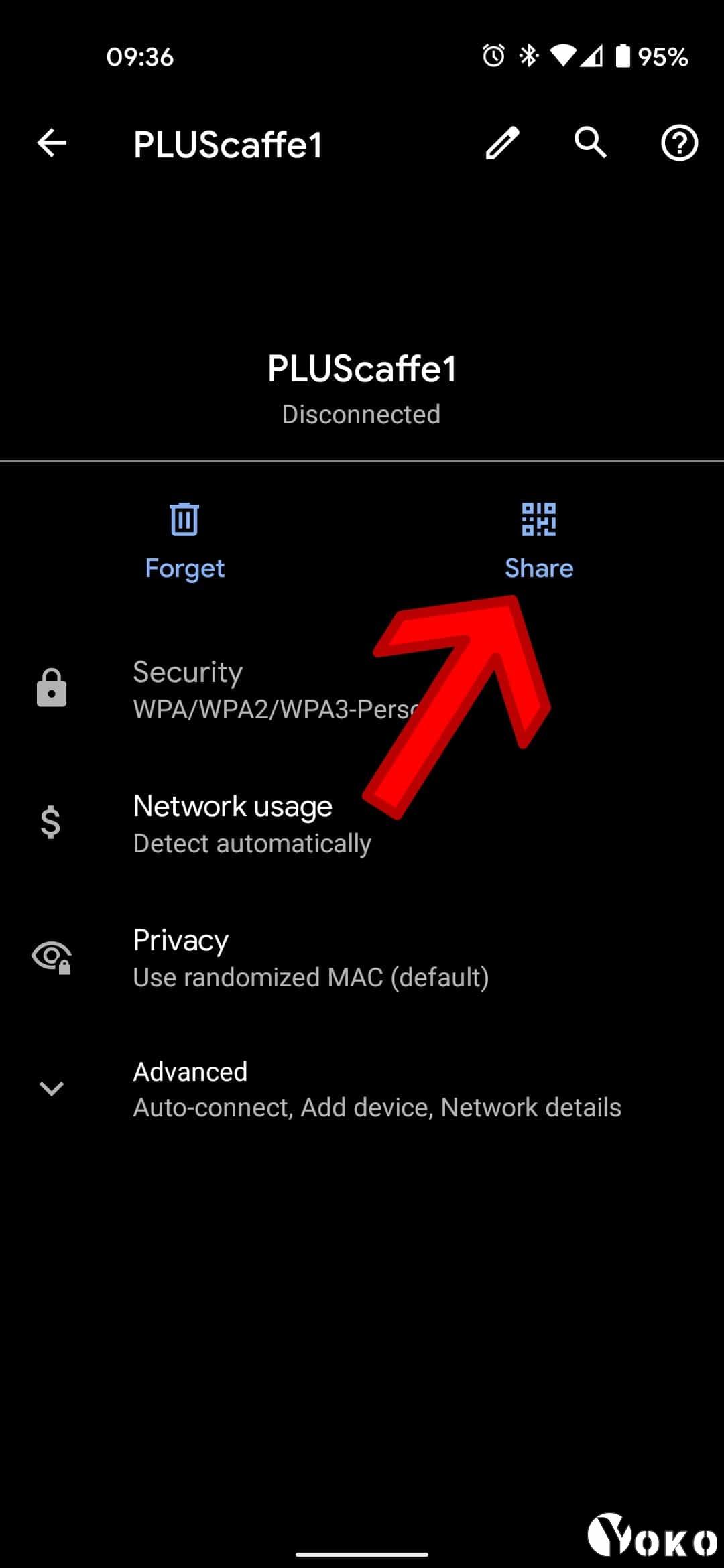
بمجرد القيام بذلك ، سيُطلب منك إدخال كلمة مرور أو سيطلب منك الهاتف مسح إصبعك ضوئيًا ، إذا كان لديك أي من هذه الإعدادات. إذا لم يكن كذلك ، فستفتح القائمة على الفور. هذه أيضًا هي الخطوة الأخيرة في برنامجنا التعليمي. ستوفر لك هذه القائمة الجديدة الرمز الشريطي وكلمة مرور Wi-Fi التي تهتم بها (تم تعتيمهما في الصورة المقدمة ، لأغراض واضحة) ، كما هو موضح أدناه.
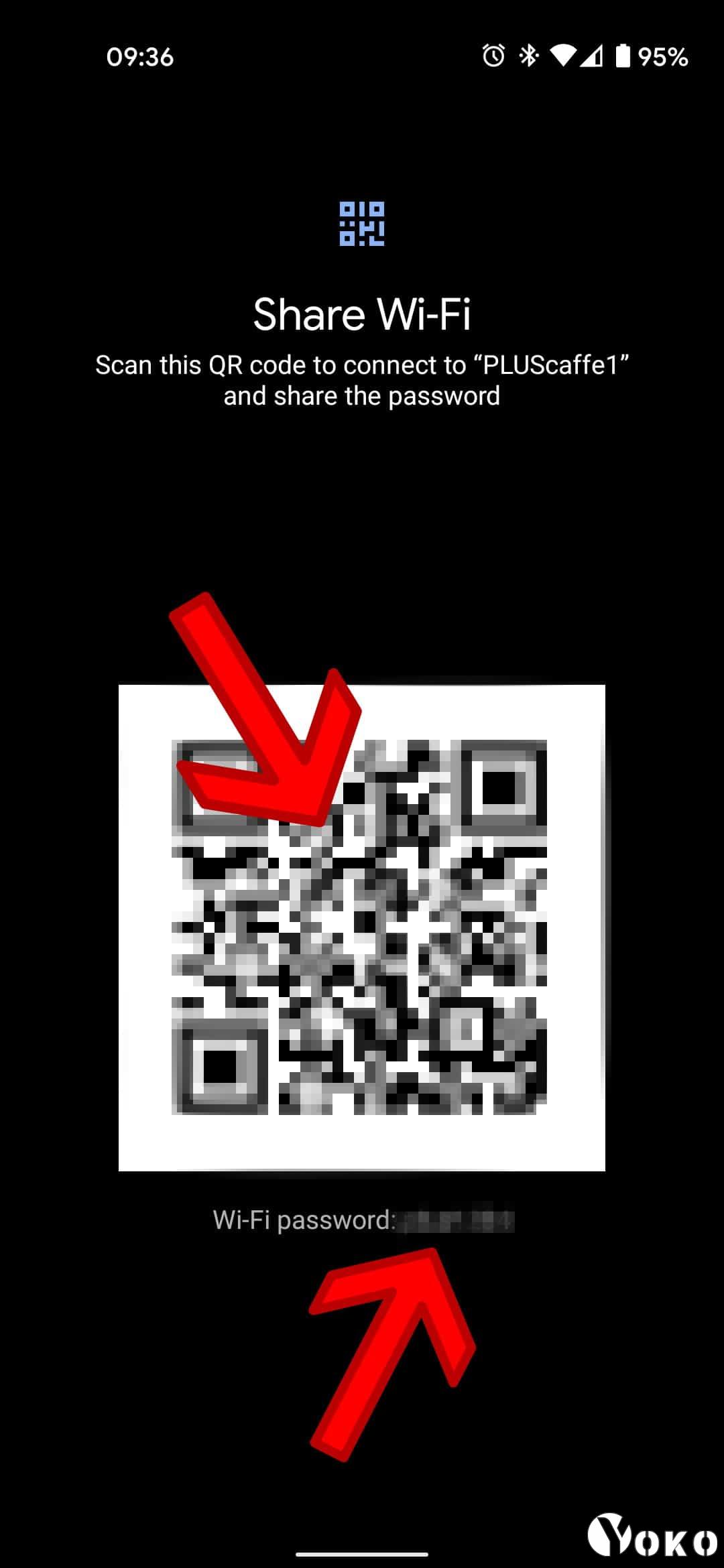
يمكنك إما إرسال كلمة مرور Wi-Fi إلى شخص ما ، أو السماح له بمسح الرمز الشريطي ضوئيًا. إذا لم يكن الشخص بجوارك ، فانسخ كلمة المرور أو أرسل لقطة شاشة إليه ، فالأمر متروك لك.